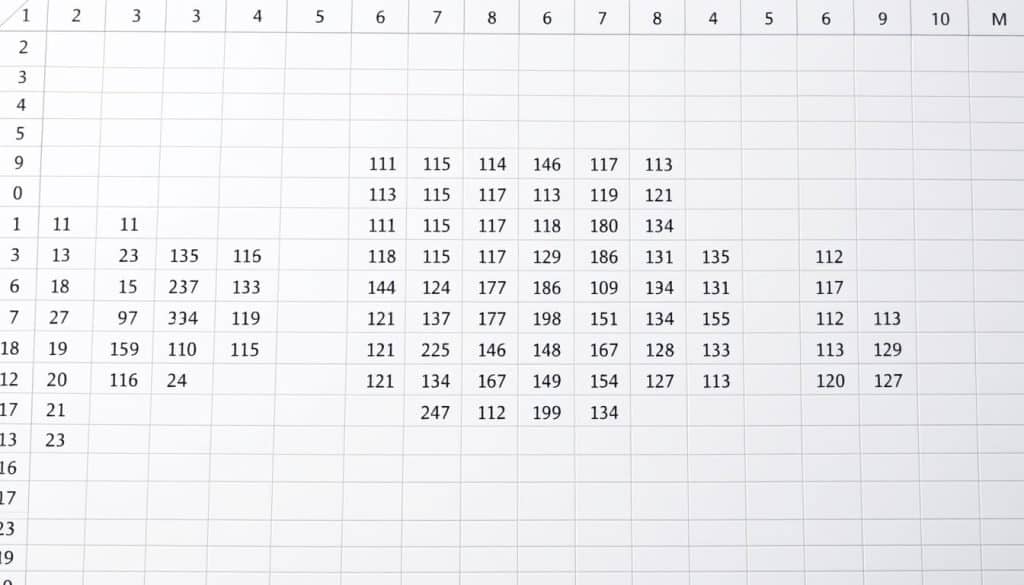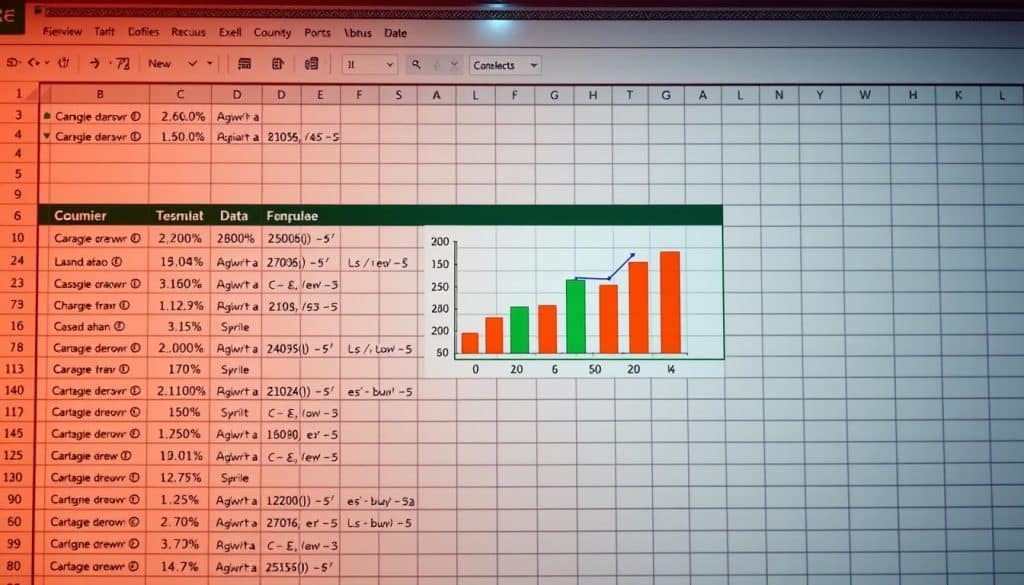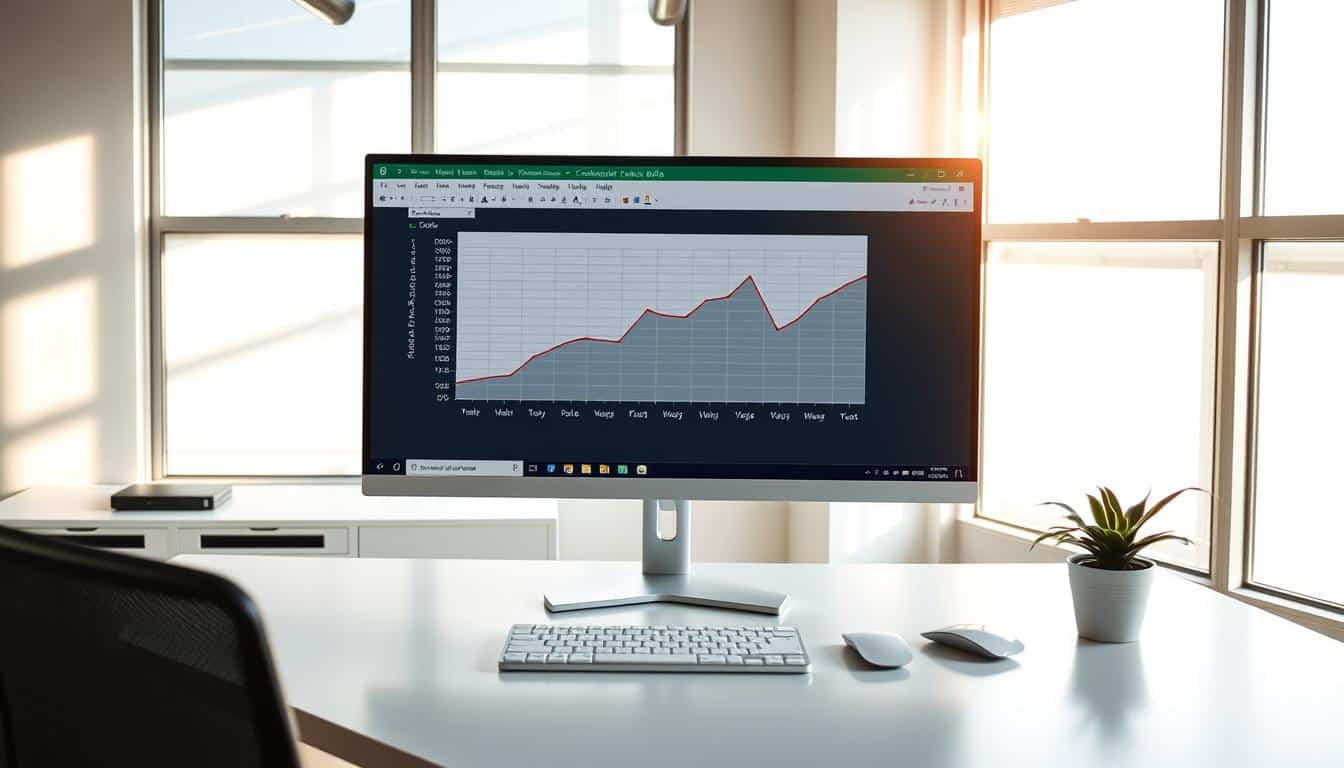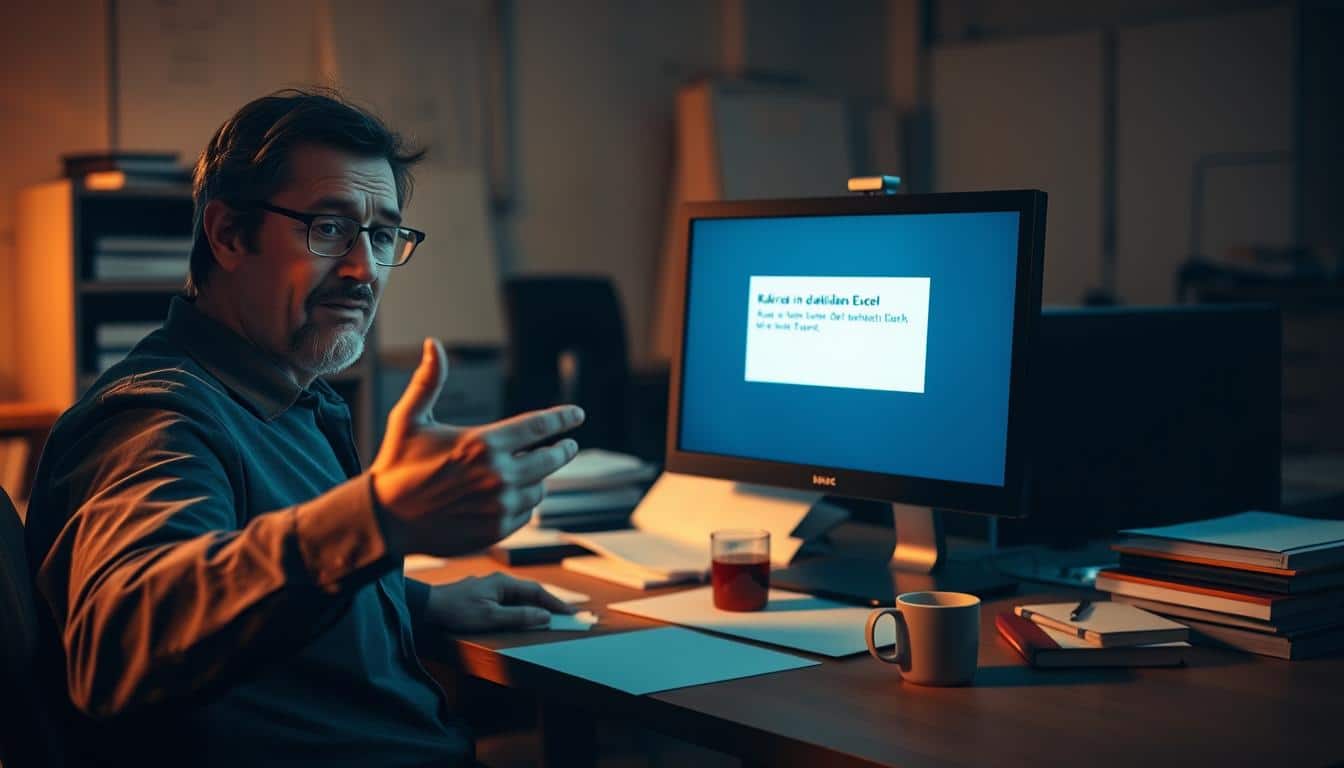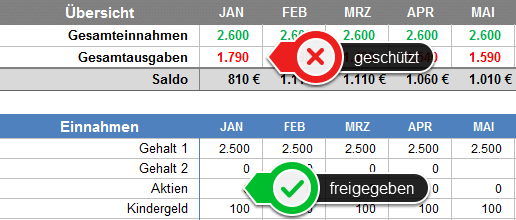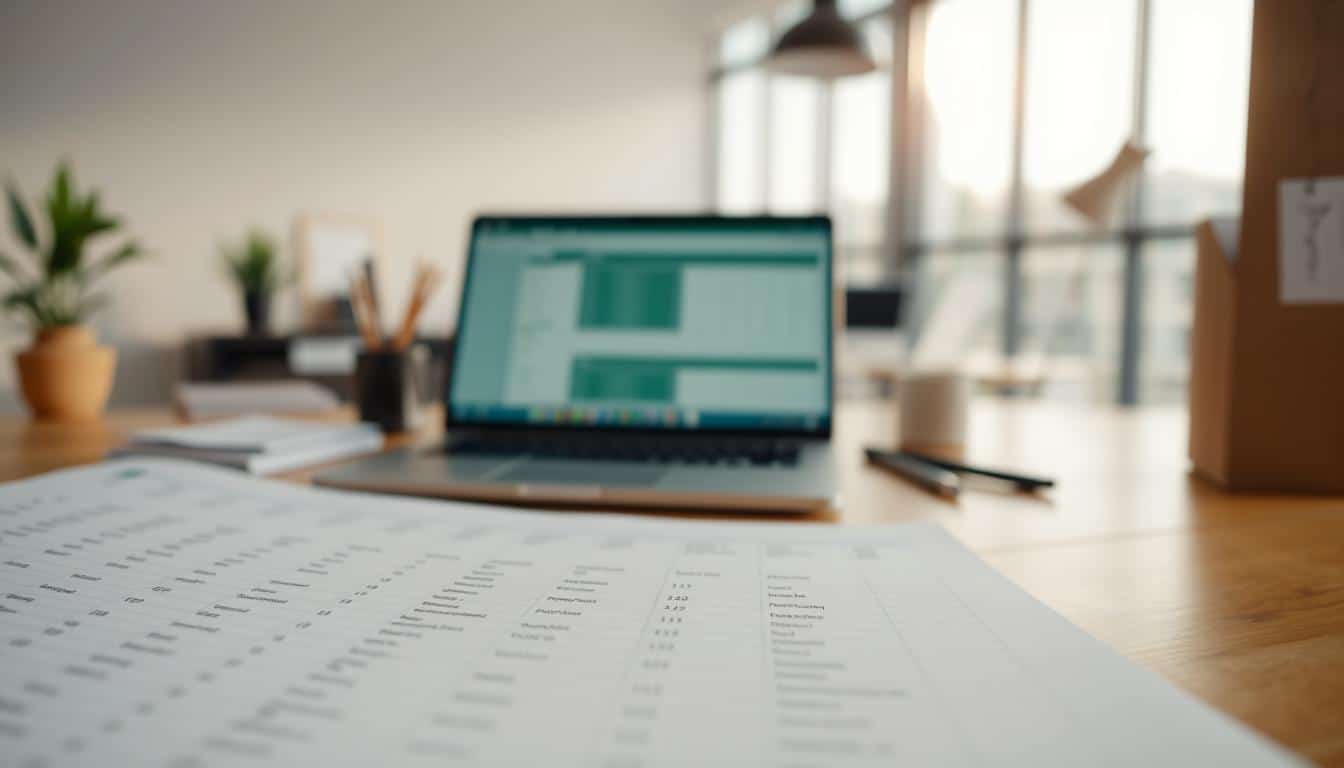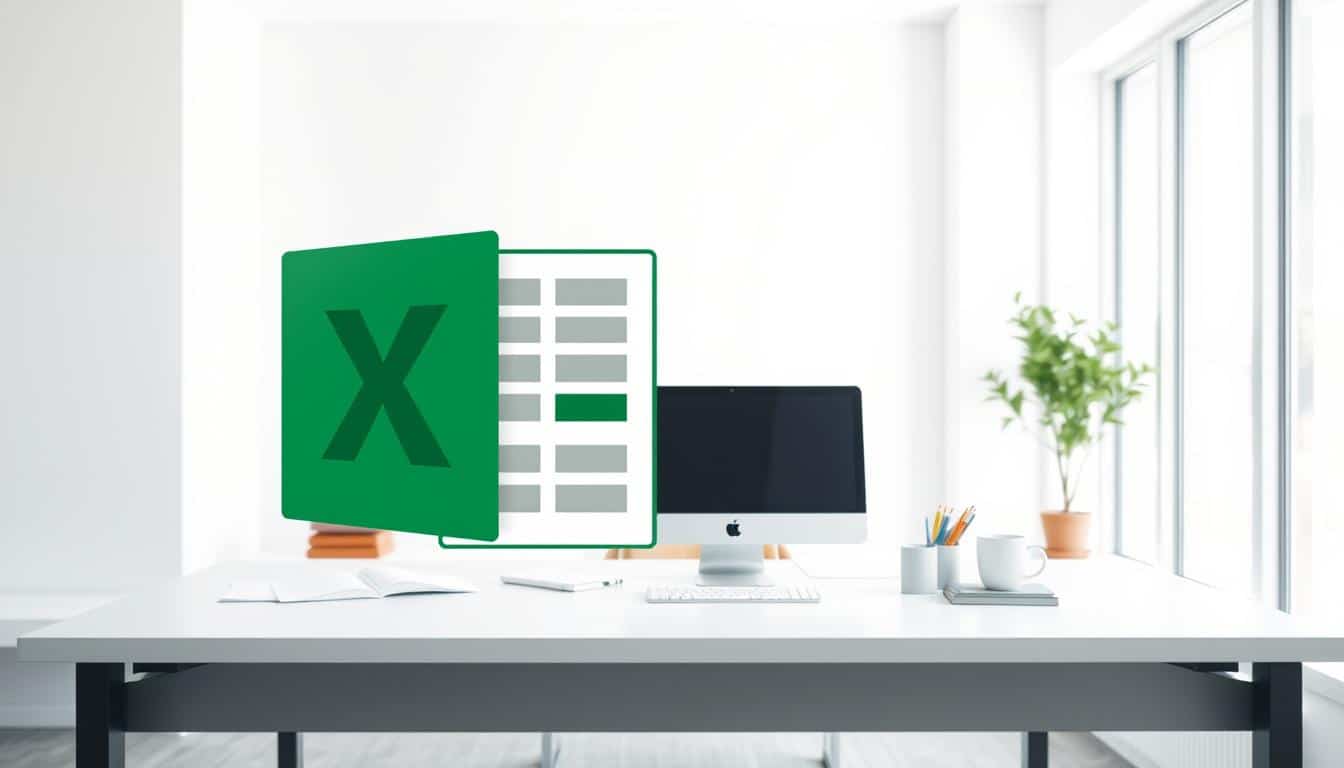Die Erstellung einer fortlaufenden Zahlenfolge in Excel kann eine wertvolle Fähigkeit sein, die Organisation und Effizienz in vielfältigen Arbeitsprozessen, wie Inventarführung, Buchführung und Projektmanagement, verbessert. Excel Nummerierung spielt dabei eine entscheidende Rolle, indem sie dazu beiträgt, Datensätze übersichtlich zu gestalten und Analysen zu erleichtern. Egal, ob Sie Anfänger oder erfahrener Nutzer sind, dieser Artikel wird Ihnen zeigen, wie Sie die Zellennummerierung meistern und effektive Nummernreihen in Excel gestalten.
Das Verständnis der Grundlagen von Excel ist der Schlüssel zur Nutzung seiner vollen Kapazitäten. Dabei ist die fortlaufende Nummerierung ein grundlegender Baustein, der Ihnen dabei hilft, Ordnung in Ihre Daten zu bringen und so die Übersichtlichkeit zu bewahren. Mit den richtigen Werkzeugen und Anleitungen können Sie spielend leicht eine fortlaufende Zahlenfolge erstellen.
Einführung in die fortlaufende Nummerierung in Excel
Für viele Excel-Nutzer ist das Verständnis und die Anwendung von fortlaufender Nummerierung eine Grundvoraussetzung, um Datensätze effizient zu verwalten und zu bearbeiten. In diesem Abschnitt werden wir die fortlaufende Nummerierung Definition klären und beleuchten, warum es essentiell ist, Excel Zellen automatisch zu nummerieren.
Was ist fortlaufende Nummerierung?
Fortlaufende Nummerierung, auch als Seriennummerierung bekannt, wird in Microsoft Excel verwendet, um Elemente in einer Liste oder einem Datensatz sequenziell zu nummerieren. Diese Methode ist besonders hilfreich, um einen klaren und strukturierten Überblick über Datensätze zu behalten. Der Prozess, Excel Zellen automatisch zu nummerieren, erfordert eine initiale Einstellung, die dann automatisch fortgeführt wird, was Zeit spart und Fehler reduziert.
Warum ist sie in Excel wichtig?
Die fortlaufende Nummerierung spielt eine entscheidende Rolle in der Datenorganisation und -verarbeitung. Sie erleichtert das Sortieren, Suchen und Referenzieren von Daten erheblich. Zudem unterstützt sie bei der Fehlerkontrolle und der Aufrechterhaltung der Datenintegrität, indem sie sicherstellt, dass jede Zeile oder Eintrag eindeutig identifizierbar ist.
Durch die Automatisierung des Nummerierungsprozesses können Anwender zeitaufwendige manuelle Eingaben vermeiden und sich auf die inhaltliche Auswertung der Daten konzentrieren. Neben der Datenorganisation ist die fortlaufende Nummerierung auch unerlässlich für die Erstellung zusammenhängender Dokumente wie Rechnungen oder Tracking-Listen, was sie zu einem unverzichtbaren Werkzeug für geschäftliche und private Excel-Nutzer macht.
Grundlagen für Anfänger: Excel fortlaufende Nummerierung
Die Excel Anleitung für Anfänger bietet grundlegende Schritte zur Erstellung von nummerierten Listen, die für jeden leicht nachvollziehbar sind. Die Schritt-für-Schritt Nummerierung hilft Anfängern, ihre ersten Datenmengen übersichtlich und effektiv zu organisieren.
Zum Einstieg in Excel sollten Sie sich mit der Benutzeroberfläche vertraut machen. Die folgenden Anweisungen führen Sie durch den Prozess der Erstellung einer fortlaufenden Nummerierung, eines essentiellen Werkzeugs für die Datenverwaltung in verschiedenen beruflichen wie auch privaten Kontexten.
- Öffnen Sie ein neues Excel-Arbeitsblatt.
- Geben Sie in die erste Zelle der gewünschten Spalte, meistens A1, die Nummer 1 ein.
- Bewegen Sie die Maus zum unteren rechten Rand der Zelle, bis der Cursor sich in ein Pluszeichen (+) verwandelt.
- Ziehen Sie das Pluszeichen nach unten über die Zellen, bis Sie die gewünschte Anzahl an fortlaufenden Nummern erreicht haben.
Es ist ebenso effektiv, die Funktion AUTOFÜLLEN von Excel zu nutzen, um die Nummerierung automatisch bis zu einem bestimmten Punkt fortzusetzen. Dies ist besonders hilfreich, wenn Sie lange Listen erstellen möchten, ohne jede Nummer einzeln eingeben zu müssen.
Die Excel Anleitung für Anfänger betont, wie wichtig die Schritt-für-Schritt Nummerierung ist, da diese nicht nur Ordnung in die Daten bringt, sondern auch eine klare Referenzierung ermöglicht, was bei späteren Analysen von Vorteil sein kann.
Methoden zur Erstellung fortlaufender Nummern
In diesem Abschnitt werden verschiedene effiziente Methoden vorgestellt, wie Sie in Excel fortlaufende Nummern erzeugen können. Diese Techniken sind besonders nützlich, um Listen und Datensätze automatisch zu organisieren und zu verwalten.
Manuelle Eingabe und die Autofill-Funktion
Die manuelle Eingabe ist der einfachste Weg, fortlaufende Nummern in Excel zu erstellen. Bei kleinen Datensätzen können Sie einfach die ersten Zahlen manuell eingeben und dann die Excel Autofill-Funktion nutzen, um die restliche Sequenz zu vervollständigen. Diese Methode spart Zeit und reduziert Fehler bei der Dateneingabe.
Verwendung von Formeln für dynamische Listen
Um fortlaufende Nummern dynamisch zu erzeugen, können Sie auf leistungsfähige Excel-Formeln zurückgreifen. Diese Formeln stellen sicher, dass Ihre Listen sich automatisch aktualisieren, wenn neue Daten hinzugefügt oder bestehende Daten verändert werden. Dies ist besonders vorteilhaft in dynamischen Arbeitsumgebungen, wo ständig Änderungen anfallen.
Durch die Integration dieser Methoden in Ihre Routinen, können Sie die Effizienz Ihrer Datenverarbeitung erheblich steigern und zugleich die Genauigkeit Ihrer Arbeitsblätter verbessern. Excel bietet hierfür robuste Tools, die in verschiedensten Szenarien angewendet werden können.
Verwendung von Excel-Formeln für fortlaufende Nummern
In Excel lassen sich verschiedene Formeln nutzen, um fortlaufende Nummern effizient und fehlerfrei zu erstellen. Besonders die Excel Formeln wie die WENN-Funktion, ZÄHLENWENN-Funktion und REIHE-Funktion sind wertvolle Werkzeuge in diesem Zusammenhang. Diese Funktionen unterstützen Sie dabei, Sequenzen zu generieren, die über simple Inkrementierungen hinausgehen und Bedingungen integrieren können.
Die Rolle der WENN- und ZÄHLENWENN-Funktion
Die WENN-Funktion in Excel ist ein leistungsstarkes Tool, um bedingte Abfragen durchzuführen. Beispielsweise kann sie genutzt werden, um zu entscheiden, ob eine Nummer basierend auf einem bestimmten Kriterium vergeben wird oder nicht. Dies ist besonders nützlich in Arbeitsblättern, wo bestimmte Einträge nur unter gewissen Bedingungen nummeriert werden sollen.
Die ZÄHLENWENN-Funktion erweitert diese Möglichkeiten, indem sie es ermöglicht, die Anzahl der Zellen zu zählen, die spezifische Kriterien erfüllen. Das ist ideal, um fortlaufende Nummern zu erstellen, die auf der Anzahl vorherige Bedingungen basieren, wie etwa die Anzahl bereits ausgegebener Produktcodes in einer Inventarliste.
Nutzen der REIHE-Funktion für Sequenzen
Die REIHE-Funktion von Excel automatisiert die Erzeugung von Zahlenreihen, was die Erstellung fortlaufender Nummern stark vereinfacht. Mit dieser Funktion können Startpunkt, Endpunkt und die Schrittweite der Sequenz genau definiert werden, was die Anpassung an spezifische Anforderungen eines Projekts erleichtert.
Durch Kombination der REIHE-Funktion mit der WENN-Funktion können Sie komplexere Nummerierungssequenzen erstellen, die automatisch Anpassungen vornehmen, wenn neue Daten hinzugefügt werden. Das erhöht die Flexibilität und die Genauigkeit in umfangreichen Datensätzen.
Automatische Nummerierung mit dem „Reihe“-Befehl
Die automatische Nummerierung in Excel vereinfacht die Datenverwaltung erheblich, besonders wenn es darum geht, eine fortlaufende Excel Nummerierungssequenz zu erstellen. Der „Reihe“-Befehl spielt hierbei eine zentrale Rolle. Diese Anleitung führt Sie durch die Schritte, um den Reihe-Befehl für eine effiziente automatische Nummerierung zu nutzen.
Zunächst müssen Sie den Zellbereich auswählen, in dem Sie die Nummerierungssequenz einfügen möchten. Klicken Sie auf die erste Zelle und ziehen Sie die Maus bei gedrückter Maustaste nach unten, bis der gewünschte Bereich ausgewählt ist.
| Schritt | Action |
|---|---|
| 1 | Wählen Sie den Startpunkt der Excel Nummerierungssequenz |
| 2 | Bestimmen Sie die Endzelle der Sequenz |
| 3 | Geben Sie den „Reihe“-Befehl in das Zellenformat ein |
| 4 | Legen Sie Intervall und Inkrement der automatischen Nummerierung fest |
Im Feld ‚Bearbeiten‘ geben Sie nun den „Reihe“-Befehl ein, der die automatische Nummerierung startet. Bestimmen Sie die Inkremente Ihrer Sequenz, um festzulegen, wie die Zahlen aufeinander folgen sollen.
Ein wichtiger Aspekt bei der Benutzung des Reihe-Befehls ist die Anpassung der Reihe. Dies kann je nach Bedarf der Daten oder des Berichts variieren. Möchten Sie beispielsweise bei jeder neuen Zeile um fünf erhöhen, setzen Sie die Schrittweite entsprechend.
Abschließend drücken Sie die ‚Enter‘-Taste, um den Befehl auszuführen. Excel wird nun automatisch eine Nummerierungssequenz erstellen, die Sie für Berichte, Analysen und andere datenbezogene Aufgaben nutzen können. Durch die Verwendung des „Reihe“-Befehls für die automatische Nummerierung in Excel steigern Sie die Effizienz Ihrer Dateneingabe und -verwaltung wesentlich.
Anpassen von Nummerierungssequenzen in Excel
In Excel ist Flexibilität bei der Anpassung von Daten entscheidend. Für fortlaufende Nummern lassen sich dank der Excel Sequenzanpassung sowohl der Startpunkt Nummerierung als auch die Inkrementierung ändern. Diese Anpassungen sind nützlich, um die Daten präzise an spezifische Anforderungen anzupassen.
Verschiedene Startpunkte festlegen
Die Festlegung eines benutzerdefinierten Startpunkts für die Nummerierung in Excel ist unerlässlich, wenn Datenreihen außergewöhnlichen Anforderungen entsprechen müssen. Dabei kann der Startpunkt Nummerierung beispielsweise bei einer beliebigen Zahl beginnen, was besonders bei der Fortführung vorhandener Datensätze hilfreich ist.
Inkrementierung anpassen
Die Inkrementierung ändern zu können, ist ebenfalls eine wichtige Funktion. Standardmäßig erhöht sich eine Sequenz in Excel um eins, jedoch kann diese Steigerungsrate an spezielle Bedürfnisse angepasst werden, wie beispielsweise bei der Erstellung von Listen, die in anderen Schritten als eins fortschreiten sollen.
- Anfang bei einer höheren Zahl für spezielle Berichtsanforderungen
- Anpassung der Steigerungsrate für erweiterte Analysen und Berechnungen
Tipps zur Fehlerbehebung bei der fortlaufende Nummerierung
Die Arbeit mit fortlaufenden Nummern in Excel kann manchmal Herausforderungen wie unterbrochene Nummerierungssequenzen oder das ungewollte Erstellen von Duplikaten mit sich bringen. Eine effektive Fehlerbehebung Excel-Techniken sind unerlässlich, um die Integrität Ihrer Daten zu wahren.
Umgang mit unterbrochenen Sequenzen: Unterbrochene Nummerierungssequenzen können auftreten, wenn Daten versehentlich gelöscht werden oder beim Einfügen von Zeilen zwischen bestehenden Einträgen. Der Schlüssel zur Lösung dieses Problems liegt in der Kontrolle und Anpassung der Sequenz mittels geeigneter Formeln oder durch das manuelle Setzen der Zahlen in den betroffenen Bereichen.
Vermeidung von Duplikaten in Nummerierungen: Duplikate in einer Nummerierungsfolge zu vermeiden ist entscheidend, um die Einzigartigkeit und Richtigkeit der Datensätze zu gewährleisten. Dies kann durch Überprüfung der bereits vorhandenen Nummern vor der Eingabe neuer Daten erfolgen. Funktionen wie bedingte Formatierung oder spezielle Formeln können helfen, Duplikate automatisch zu identifizieren und zu markieren.
Durch die Anwendung dieser Tipps können Sie die häufigsten Fehlerquellen bei der Verwendung von fortlaufenden Nummerierungen in Excel nicht nur schnell identifizieren, sondern auch effektiv beheben. Damit sichern Sie die Genauigkeit Ihrer Daten und die Effizienz Ihrer Arbeitsprozesse.
Fortgeschrittene Techniken und Tricks
In diesem Abschnitt beleuchten wir fortgeschrittene Techniken in Excel, die Ihre Arbeit mit umfangreichen Datenlisten revolutionieren können. Insbesondere der Einsatz von Excel Makros und das Verknüpfen von Tabellen steigern Effizienz und Präzision in der Datenverarbeitung erheblich.
Excel Makros spielen eine entscheidende Rolle, wenn es darum geht, repetitive Aufgaben zu automatisieren und damit Zeit zu sparen. Ein gut konfiguriertes Makro kann beispielsweise eine Nummerierungssequenz über eine ganze Liste hinweg einfügen und aktualisieren, ohne dass jeder Eintrag einzeln bearbeitet werden muss. Dies ist besonders nützlich in Szenarien, wo Dateneingaben regelmäßig erfolgen und konsistent sein müssen.
Durch das Verknüpfen von Tabellen können Sie zudem eine durchgängige Nummerierung sicherstellen, auch wenn die Daten über mehrere Arbeitsblätter verteilt sind. Dies fördert nicht nur die Konsistenz, sondern erleichtert auch die übergreifende Analyse von zusammenhängenden Daten.
Zusammengefasst bieten diese Excel Tricks Potenziale, die weit über die grundlegende Dateneingabe und -bearbeitung hinausgehen. Sie ermöglichen es fortgeschrittenen Nutzern, ihre Arbeitsprozesse in Excel erheblich zu optimieren.
| Funktion | Anwendungsbereich | Vorteile |
|---|---|---|
| Excel Makros | Automatisierung wiederkehrender Aufgaben | Zeitersparnis und Fehlerreduktion |
| Tabellen verknüpfen | Konsistente Nummerierung über mehrere Tabellen | Verbesserte Datenintegrität und -zugänglichkeit |
Best Practices für die Verwaltung fortlaufender Nummern in großen Datensätzen
Die korrekte Verwaltung von fortlaufenden Nummern in großen Datensätzen ist essentiell für effizientes Datenverwaltung und Datensatzmanagement. Um die Integrität und Klarheit dieser Informationen sicherzustellen, sollten bestimmte Excel Best Practices angewandt werden. In diesem Abschnitt erforschen wir effektive Methoden und Strategien, die Ihnen helfen, Ihre Datensätze optimal zu verwalten.
- Etablieren Sie klare Protokolle zur Vergabe von fortlaufenden Nummern, um Konsistenz über alle Daten hinweg zu gewährleisten.
- Implementieren Sie Prüfprozesse, um sicherzustellen, dass jede fortlaufende Nummer eindeutig bleibt und Duplikate vermieden werden.
- Nutzen Sie Excel-Funktionen zur Automatisierung der Nummerierungslogik, was besonders bei großen Datenvolumen von Vorteil ist.
Viele Unternehmen setzen auf fortgeschrittene Excel-Techniken, um das Management großer Datensätze zu vereinfachen. Dazu gehören automatisierte Verfolgungssysteme und das Einrichten dynamischer Datenbereiche, die sich automatisch anpassen, wenn neue Daten hinzugefügt werden.
Es ist auch ratsam, regelmäßig Schulungen und Workshops durchzuführen, um alle beteiligten Mitarbeitenden im Umgang mit Datensätzen und Excel-Techniken auf dem neuesten Stand zu halten. Erhöhen Sie das Wissen über Datenverwaltung, und optimieren Sie somit Ihre internen Prozesse. Ein starker Fokus auf Bildung und kontinuierliche Verbesserung spielt eine entscheidende Rolle für das erfolgreiche Datensatzmanagement.
Visuelle Darstellung: Nummerierung in Excel-Tabellen effektiv nutzen
Eine effiziente Datenpräsentation in Excel erleichtert nicht nur die Auswertung großer Datensätze, sondern verbessert auch die Kommunikationsfähigkeit der Daten. Durch die gezielte Visuelle Daten Darstellung und die kunstvolle Gestaltung von Excel Berichten können Berichte und Präsentationen deutlich an Wert gewinnen.
Um Daten visuell ansprechend zu präsentieren, ist es entscheidend, Tabellen so zu gestalten, dass sie klar und informativ sind. Hierdurch wird nicht nur die Lesbarkeit erhöht, sondern auch die analytische Erkenntnis verbessert.
Gestalten von Berichten und Listen
Bei der Gestaltung von Excel Berichten spielt die fortlaufende Nummerierung eine zentrale Rolle, denn sie hilft, Datenreihen eindeutig zu identifizieren und logisch zu strukturieren. Beispielsweise kann in einem Verkaufsbericht jede Transaktion eine eindeutige Nummer zugewiesen bekommen, die dann in weiterführenden Analysen oder Jahresendberichten schnell auffindbar ist.
Aufbereitung von Daten für Präsentationen
Zur Präsentation aufbereitete Daten sollten nicht nur korrekt numeriert, sondern auch visuell differenziert dargestellt werden. Farbliche Hervorhebungen, bedingte Formatierungen und die Integration von Diagrammen sind wesentliche Elemente, um die Aufmerksamkeit gezielt auf wichtige Datenpunkte zu lenken.
- Strukturierung von Daten durch fortlaufende Nummerierung
- Verwendung von Farbschemata zur hervorgehobenen Darstellung kritischer Daten
- Einsatz von Graphen und Charts zur visuellen Aufbereitung von Trends und Mustern
| ID | Umsatz | Kategorie |
|---|---|---|
| 1 | 3000 € | Elektronik |
| 2 | 1500 € | Bekleidung |
| 3 | 1200 € | Haushalt |
Durch die Nutzung von fortlaufenden Nummern und der klar strukturierten visuellen Darstellung der Daten lassen sich Berichte und Präsentationen nicht nur einfacher navigieren, sondern auch schneller interpretieren.
Integration fortlaufender Nummerierung in Geschäftsprozesse
Die nahtlose Integration fortlaufender Nummerierung in Geschäftsprozesse wie Rechnungsmanagement, Bestandsmanagement und die Erstellung personalisierter Dokumente steigert die Effizienz und reduziert Fehlerquellen erheblich. Insbesondere im Bereich der Geschäftsprozess-Integration zeigt der Einsatz von Seriennummern und die Automatisierung dieser Systeme ein beachtliches Optimierungspotential.
Durch die fortlaufende Nummerierung können Unternehmen ihre Rechnungs- und Bestandsführung signifikant verbessern. Das automatisierte Rechnungsmanagement, das Seriennummern für die eindeutige Identifikation nutzt, ermöglicht eine lückenlose Nachverfolgung von Zahlungen und Transaktionen. Ähnlich verhält es sich mit dem Bestandsmanagement, wobei jedes Produkt oder jede Ressource durch eine fortlaufende Nummerierung effizient verwaltet und schnell zugeordnet werden kann.
Automatisierung von Rechnungs- und Bestandsmanagement
| Prozess | Vorteil durch Automatisierung | Eingesetzte Technologie |
|---|---|---|
| Rechnungsmanagement | Reduzierung von Fehlern und Beschleunigung der Prozesse | Integrierte Software mit Seriennummer-Funktionalität |
| Bestandsmanagement | Präzise Bestandsverfolgung und optimierte Lagerhaltung | ERP-Systeme mit automatischer Nummerierung |
Erstellung personalisierter Dokumente mit Seriennummern
Die Automatisierung jenseits des Rechnungs- und Bestandsmanagements erstreckt sich ebenfalls auf die Erstellung personalisierter Dokumente. Hierbei spielen Seriennummern eine zentrale Rolle, indem sie eine individuelle und fälschungssichere Dokumentation ermöglichen, die sowohl in der Produktion als auch in der Logistik von unschätzbarem Wert ist.
Die Geschäftsprozess-Integration unter Einsatz von fortlaufenden Nummerierungen ist somit ein wesentlicher Bestandteil moderner Wirtschaftssysteme, der zu Transparenz, Sicherheit und Wirtschaftlichkeit in Unternehmen aller Branchen beiträgt.
FAQs und Ressourcen für weiterführende Informationen
In diesem Abschnitt finden Sie Antworten auf häufige Fragen zu Excel und fortlaufender Nummerierung, die Ihnen bei der effizienten Anwendung dieser wichtigen Funktion helfen können. Wir haben eine sorgfältige Auswahl an Excel Ressourcen getroffen, die es Ihnen ermöglichen, Ihr Wissen zu vertiefen und praktische Fertigkeiten zu erweitern. Diese stellen sicher, dass Sie nicht nur die Grundlagen verstehen, sondern auch fortgeschrittene Techniken meistern können.
Zu den meistgestellten Themen gehört das korrekte Anpassen von Nummerierungssequenzen, das Vermeiden von Fehlern wie unterbrochenen Sequenzen oder Duplikaten und das Nutzen von Formeln, um Arbeitsabläufe zu vereinfachen und zu automatisieren. Darüber hinaus möchten viele Anwender wissen, wie sie fortlaufende Nummern in umfangreichen Datensätzen effizient verwalten können. Die Antworten auf diese und weitere häufige Fragen Excel werden Ihnen helfen, Zeit zu sparen und die Dateneingabe zu optimieren.
Abseits dieser FAQ-Sektion empfehlen wir für weiterführende Informationen eine Reihe von Büchern, Online-Kursen und offiziellen Microsoft Excel-Hilfeseiten. Obgleich dieser Beitrag einen Überblick über die vielfältigen Anwendungsmöglichkeiten von fortlaufender Nummerierung bietet, können diese Excel Ressourcen als nächster Schritt dienen, um Ihre Kompetenzen weiterzuentwickeln und bestmögliche Ergebnisse in Ihren Projekten zu erzielen.
FAQ
Wie erstelle ich eine fortlaufende Nummerierung in einer Excel-Tabelle?
Um eine fortlaufende Nummerierung in Excel zu erstellen, können Sie die erste Zahl in eine Zelle eingeben und dann die Zelle nach unten ziehen, um die Funktion ‚AutoFill‘ zu nutzen. Dies erstellt eine Sequenz fortlaufender Nummern automatisch.
Warum sind fortlaufende Nummern in Excel wichtig?
Fortlaufende Nummern sind essentiell für die Organisation und Analyse von Datensätzen in Excel. Sie helfen beim Sortieren, Filtern und beim Verweis auf spezifische Datenpunkte innerhalb eines Datensatzes.
Was ist der Vorteil der Verwendung von Formeln für eine fortlaufende Nummerierung?
Durch die Verwendung von Formeln wie WENN, ZÄHLENWENN und REIHE können fortlaufende Nummern automatisch aktualisiert werden, wenn Änderungen in den Datensätzen vorgenommen werden. Dies macht die Listen dynamisch und verringert den manuellen Aufwand der Aktualisierung.
Wie kann ich den "Reihe"-Befehl für eine automatische Nummerierung verwenden?
Der „Reihe“-Befehl kann verwendet werden, indem Sie zunächst den Zellbereich für Ihre Nummerierung auswählen und dann unter dem Menüpunkt ‚Bearbeiten‘ die Option ‚Reihe‘ wählen. Hier können Sie dann die Startnummer und den Inkrementwert für Ihre Sequenz festlegen.
Was kann ich tun, wenn meine Nummerierungssequenz in Excel unterbrochen wird?
Überprüfen Sie zuerst, ob es leere Zellen oder falsche Formeln gibt, die die Sequenz unterbrechen könnten. Sie können auch die ‚AutoFill‘-Funktion verwenden, um die Sequenz neu zu starten und konsistent fortzusetzen.
Wie vermeide ich Duplikate in meinen fortlaufenden Nummerierungen?
Um Duplikate zu vermeiden, sollten Sie Ihre Daten regelmäßig auf eindeutige Werte überprüfen und sicherstellen, dass Ihre Formeln korrekt eingerichtet sind, um stets eine fortlaufende Sequenz ohne Wiederholungen zu generieren.
Wie kann ich fortlaufende Nummern über mehrere Excel-Arbeitsblätter konsistent halten?
Dies kann erreicht werden, indem Sie Tabellen verknüpfen und fortlaufende Nummern von einem Hauptarbeitsblatt aus steuern. Auch Makros können erstellt werden, um die Konsistenz und korrekte Reihenfolge der Nummern über verschiedene Blätter hinweg sicherzustellen.
Kann ich automatische Nummerierung für das Rechnungs- und Bestandsmanagement nutzen?
Ja, automatische Nummerierung kann sehr effektiv im Rechnungs- und Bestandsmanagement eingesetzt werden, um eine kontinuierliche und fehlerfreie Dokumentenverwaltung zu gewährleisten.
Gibt es Ressourcen für weiterführende Informationen zur fortlaufenden Nummerierung in Excel?
Ja, es gibt viele Ressourcen, einschließlich des Microsoft Office Supports, Online Tutorials und Fachliteratur, die tiefgreifende Informationen und Anleitungen für verschiedene Anwendungsfälle der fortlaufenden Nummerierung in Excel bieten.